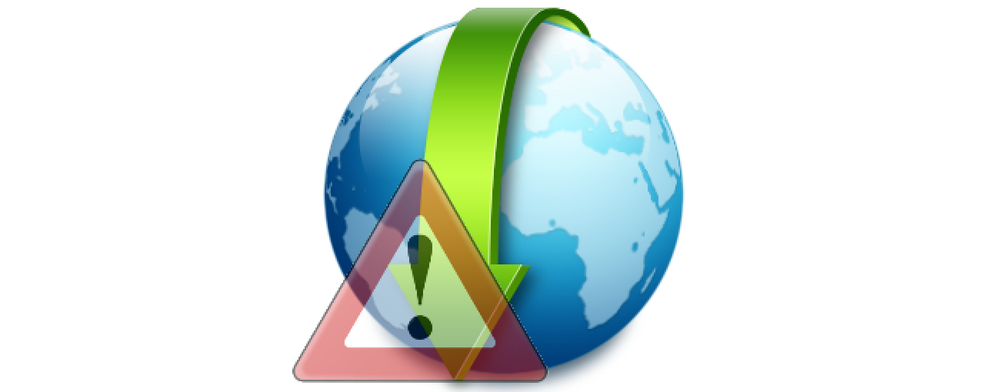あなたがあなたのAndroidホーム画面をカスタマイズすることができる多くの方法のうちの1つはそれを完全に置き換えることです。 Androidの開発者はあなたのホームスクリーンを置き換えるために彼ら自身のソフトウェアを作成することができます - フェイスブックホームは多くのオプションのうちの1つにすぎません. ほとんどのカスタムAndroidランチャーは現在、オプションの提供、ホームスクリーンのテーマとアイコンの変更、そして一般的にデフォルトのインターフェースの微調整に焦点を当てています。 Facebook Homeのリリースにより、開発者はAndroidのホーム画面に代わるものを提供することにおいてさらに創造的になるかもしれません。. Androidのホーム画面のしくみ Android携帯またはタブレットの[ホーム]ボタンを押すと、ホームスクリーンが表示されます。ホームスクリーンには、アプリのショートカットとそこに配置したウィジェットが表示されます。ただし、AppleのiOSやMicrosoftのWindows Phoneなどの競合するモバイルプラットフォームでは、ホーム画面は基本的には別のアプリにすぎません。. ホームボタンを押すと、デフォルトのホーム画面に代わって、ホーム画面として動作するサードパーティのアプリをAndroidに起動させることができます。このようなソフトウェアは、しばしばランチャーやホームスクリーンの置き換えと呼ばれます. サードパーティのランチャーにできること サードパーティ製のランチャーがあなたのホーム画面全体を置き換えます。つまり、ホーム画面とアプリの引き出しを変更することができます。たとえば、ランチャーには、ホームスクリーンの外観やアプリの引き出し内のアイコンに影響を与えるテーマを含めることができます。アプリの引き出しの外観や構成が完全に変わる可能性があり、インストールされているアプリを分類するためのカテゴリやさまざまな方法が提供されています。スワイプしたときに発生するグラフィック効果を変更したり、インターフェイスを微調整するためのさまざまなオプションを追加したり、ホーム画面のタップやスワイプの動作を変更することができます。. 上記の説明は、とにかく、ほとんどのサードパーティ製のランチャーが現在どのように機能しているかを説明しています。 Facebook Homeは、ホーム画面のコントロールを使用してウィジェットを削除し、アプリのアイコンを横に置いて、Facebookの友達からの最新のコンテンツに焦点を合わせることで、異なる方向に進みます。他のサードパーティ製のランチャーでも同様のことができ、標準の「ウィジェットとアプリドロワーを備えたホームスクリーン」インターフェースから遠ざかることができます。. カスタムランチャーの使用 Google Playからカスタムランチャーをインストールした後、[ホーム]ボタンをタップするとアプリの選択画面が表示されます。新しいホーム画面を選択して[1回だけ]をタップして1回使用するか、[常に]をタップして[ホーム]ボタンをタップするたびに表示される新しいデフォルトのホーム画面にすることができます。. 新しいカスタムランチャーをインストールするたびにこのオプションが再び表示され、好みのアプリを選択できます。. デフォルトのランチャーを元に戻すには、[設定]画面に移動して[アプリ]をタップし、インストールされているアプリの一覧で現在のランチャーをタップして、[デフォルトのクリア]ボタンをタップします。. ホーム画面の置き換えの例 Androidで利用可能な、より興味深いサードパーティ製のランチャーをいくつか紹介します。 Facebook Home - Facebook Homeは、ほとんどのホームスクリーンの置き換えとは大きく異なります。ほとんどのカスタムホーム画面の置き換えは調整用で、Androidのホーム画面をより多くのオプションとテーマをサポートするインターフェースに置き換えます。対照的に、Facebook Homeは別の方向を向いており、デバイスのホーム画面をFacebookの友達からのコンテンツに置き換えます。これは、Androidのインターフェースがどれほど柔軟であるかを示す良い例です。他の開発者からも同様のインターフェースが見られる可能性があります。. Nova...
すべての記事 - ページ 170
コンピュータは、かなり以前から私たちと一緒にいましたが、現代のオペレーティングシステムが出現する前は、初期のコンピュータシステムを機能させるために何が使用されていましたか。本日のSuperUser Q&Aの投稿では、好奇心旺盛な読者が旅に出る. 本日の質疑応答セッションは、コミュニティ主導のQ&A Webサイトのグループである、Stack Exchangeの下位区分であるSuperUserの好意により提供されます。. 写真はコンピュータ保存協会の紀要の提供による. 質問 最近のオペレーティングシステムが登場する前に、コンピュータシステムを動作させるために何が使用されていたのかを、スーパーユーザの読者が今すぐ知りたいと思います。 オペレーティングシステムは現代のコンピューティングの基盤ですが、それ以前は、コンピューターシステムを機能させるためにコンピューターシステムで使用されていたものです。? 私たちが今日よく知っている現代のオペレーティングシステムより前にコンピュータシステムを動かすために使われていたもの? 答え SuperUserの貢献者RedGrittyBrickとDavidPostillが私たちに答えを持っています。まずはRedGrittyBrick: 初期のコンピュータ* 一度に1つのプログラムを実行し、穴が開けられた紙テープから直接ロードされたプログラム(たとえば)。あなたは最古のコンピュータをプログラムするでしょう* 多数のオンオフスイッチを設定することによって. 巨像 アトラス マンチェスター *私は「コンピューター」という言葉を使って、今日では何十億ドルもの中に存在する種類の装置を意味しています。この膨大な数のコンピュータのうち、ごくわずかな数を除くすべてが、プログラムを格納したデジタル電子プログラマブルコンピュータです。私の最初の質問は、役職が「コンピュータ」の人々がどのように勤務日を過ごしたかについてではないと確信しています。この2つのタイプのコンピュータの間には、この回答では扱われていない興味深いデバイスが増えています。. DavidPostillからの回答が続きます。 オペレーティングシステムの歴史 (出典:ケント州立大学) オペレーティングシステムは、およそ数十年に対応する多数の異なるフェーズまたは世代を通じて進化してきました. 1940年代 - 第一世代 初期の電子デジタルコンピュータにはオペレーティングシステムがありませんでした。当時の機械は非常に原始的なので、プログラムは機械的なスイッチ(プラグボード)の列に一度に1ビットずつ入力されることが多かった。プログラミング言語は知られていませんでした(アセンブリ言語でさえも)。オペレーティングシステムは前代未聞でした. 1950年代 - 第二世代...
インターネット2.0自体に、Web 2.0の後継者がどのような形をとるかについての憶測があふれているのはふさわしいようです. インターネットの時代が近づいていますか? Web 3.0は革命的なシフトになるのでしょうか。? 無数の質問に答えが必要ですが、現時点ではWebユーザーは、Web 3.0が最終的にどのようなものになるのかについて、非常に教育を受けた推測にしか頼ることができません。 Web 3.0によってどのような進歩が見込まれるかについてのアイデアを検討する前に、まずWeb 2.0のコア特性のいくつかを思い出してください。. Web 2.0 Web 2.0はWeb 1.0からどのように進歩したのでしょうか。 Web 1.0はリポジトリや情報のライブラリではなかったのに対し、Web 2.0は双方向性に重点を置き、特にソーシャルメディアプラットフォームを介してWebユーザー間の接続を確立しました。. フェイスブック, Twitter そして LinkedIn インターネットユーザーが同じ職業的、社会的、文化的な興味を持つ他の人々を見つけることをはるかに容易にして、ウェブユーザー間の強い社会的および職業的なリンクを確立して、繁栄しました。. (画像ソース:Fotolia) Web 2.0はまた、ブログや以下のようなプラットフォームを介したコンテンツ共有を非常に容易にしました。 YouTube, また、Webページのコンテンツとの対話性が高まり、WebユーザーがWebページにアクセスして自分の情報を入力できるようになります。大成功を収めたWeb百科事典 ウィキペディア このまさに訪問者情報の共有と編集の概念に基づいています....
ブラウザからハードドライブにファイルをダウンロードするたびに、Windowsは自動的にインターネットからのファイルであると判断し、潜在的に危険と見なします。その結果、それぞれのファイルを開くと、その種類に応じて、ダイアログボックスが表示されたり、安全であるとマークされるまでファイルが完全に実行されなくなります。. Windowsがこれらのファイルのこのフラグをどのように追跡しているか、安全であるとわかっているファイルから簡単に(一括)削除する方法、および/またはこのフラグを追加して保護する方法を疑問に思ったことはありませんか。 どれか ファイル? Windowsはインターネットのステータスからダウンロードしたものを追跡します? 次の2つのファイルを考えてみましょう。どちらもMicrosoftのXML Notepad 2007用にダウンロードしたインストールファイルのコピーです。それぞれのファイル名は異なります(末尾に1と2が追加されています)。 MD5ハッシュによって. ただし、1で終わるファイルを実行すると、インターネットからダウンロードしたファイルを実行しても危険であることを警告する次のダイアログが表示されます。2で終わるファイルをダウンロードしても同じ警告は表示されません。インターネットも同様です。上で見たように、ファイルは同一なので、なぜ1つのコピーだけがこの警告を表示したのか? その理由は、ファイル1には「Zone.Identifier」という名前の代替データストリーム(ADS)があり、ファイル2にはないので、ファイルの送信元に関する情報が格納されているためです(このADSは削除されます。. Sysinternals Streamsユーティリティ(C:\ Windowsディレクトリにコピーしたもの)を使用すると、XmlNotepad1.msiに26バイトのデータを含む単一のADSが含まれており、XmlNotepad2.msiにはADSがないことがわかります。基本的にWindowsは“ Zone.Identifier”と題されたADSの中のデータに基づいてインターネットから来たファイルを知っています. あるいは、次のコマンドを使ってADSを識別することができます。 dir / r [optional_file_filter] インターネットからダウンロードしたファイルを削除する方法? これは適切な警告(明らかな理由による)であり、Windowsはこのステータスを持つファイルを正しく「ダブルチェック」するか完全にブロックすることに注意することが重要です。ただし、問題のファイルが安全であることがわかっている場合は、ステータスフラグの削除を処理する方法がいくつかあります。手動で(ファイルごとに)実行することも、ディレクトリ内のすべてのファイルで一括削除することもできます。. 手動による削除 コマンドラインを使用してこの特別なADSフラグを検出する方法を上に示しましたが、それぞれのファイルのプロパティを表示することでこのステータスを簡単に表示および削除できます。インターネットからダウンロードされたファイルにフラグが立てられていると、[全般]タブの下部にセキュリティの警告が表示されます。. [ブロック解除]ボタンをクリックすると、ダウンロードされたインターネットステータスフラグから削除され(つまり、 "Zone.Identifier" ADSが削除されます)、それに関連する警告やブロックが削除されます。. バルク除去 一方、このステータスフラグを削除したいファイルがたくさんある場合は、上で利用したStreamsユーティリティを使用して簡単に実行できます(このファイルもC:\ Windowsディレクトリにコピーしました)。....
あなたはすでにそのニュースを聞いている:マイクロソフトは昨日Windows Vista Service Pack 1をリリースした。それで、それは私にとって何を意味し、そしてどのように私はそれを再びインストールするのですか? 主な変更点? SP1での変更点の大部分は根底にありますが、これらの変更点にはすぐに気付くはずです。 ファイルのコピー速度が向上しました. 管理者権限を必要とするフォルダに変更を加えるとき、それほど多くのUACプロンプトがありません。. 検索ボタンがスタートメニューから削除されました. 「正規品ではない」バージョンのWindowsは、もはや完全には無効化されていませんが、迷惑なメッセージを表示するだけです。. Service Pack 1には多数の修正と改良があります。アップグレードすることを強くお勧めします。正確に何が変更されたかの詳細については、こちらのMicrosoftの記事を参照してください。. Vista Service Pack 1をインストールする Vista SP1は、ダウンロードとして提供されるだけでなく、Windows Updateを通じて配布されますが、すぐに利用できるわけではありません。. インストール可能かどうかを確認するには、Windowsアップデートを開き、[利用可能なアップデートを表示]をクリックします。. リストにWindows Vista SP1が表示されるはずです。インストールボタンをクリックして続行できます。. 最初にインストールプロセスがダウンロードされます. インストールを開始してから契約に同意するように求められます. インストール処理にはしばらく時間がかかります…お使いのコンピュータの速度にもよりますが、30分から1時間ほどかかることがあります。処理中に何度もシステムを再起動します。. MicrosoftダウンロードセンターからVista SPをISOファイルとしてダウンロードすることもできます。...
あなたがEメールを受け取るときはいつでも、目に見える以上のものがある。あなたは通常、メッセージの差出人アドレス、件名、本文に注意を払うだけですが、各Eメールの「裏に隠れて」利用可能なより多くの情報があり、それによって豊富な追加情報を提供できます。. なぜ電子メールのヘッダーを見ないのか? これはとても良い質問です。ほとんどの場合、あなたは本当にそうする必要があることはないでしょう。 あなたは、電子メールがフィッシング詐欺またはなりすましであると疑う あなたは電子メールの経路上のルーティング情報を見たいです あなたは好奇心が強いオタクです あなたの理由に関係なく、電子メールのヘッダを読むことは実際には非常に簡単であり、非常に明らかになります. 記事ノート:スクリーンショットとデータにはGmailを使用しますが、他のほぼすべてのメールクライアントも同じ情報を提供する必要があります. 電子メールヘッダの表示 Gmailで、メールを確認します。この例では、以下のEメールを使います。. 次に、右上隅にある矢印をクリックして[オリジナルを表示]を選択します。. 結果のウィンドウは、プレーンテキストの電子メールヘッダデータを持ちます。. 注:以下に示すすべてのメールヘッダーデータで、Gmailアドレスを次のように変更しました。 [email protected] と表示する外部の電子メールアドレス [email protected] そして [email protected] 私の電子メールサーバーのIPアドレスもマスクしました. 配信先:[email protected]受信:SMTP ID l3csp18666oecを持つ10.60.14.3まで。火、2012年3月6日08:30:51 -0800(PST)受信:SMTP ID mq1mr1963003pbb.21.1331051451044で10.68.125.129まで。火、2012年3月6日08:30:51 -0800(PST)復路: 受け取ったもの:exprod7og119.obsmtp.com(exprod7og119.obsmtp.com。[64.18.2.16])SMTP IDがl7si25161491pbd.80.2012.03.06.08.30.49のmx.google.comによるもの。火、2012年3月6日08:30:50 -0800(PST)Received-SPF:中立(google.com:64.18.2.16は[email protected]のドメインの最善推測レコードによって許可も拒否もされていません)client-ip =...
太陽の下のすべてのテクノロジー企業が、GoogleのAssistant、AmazonのAlexa、AppleのSiriなどと対抗するために音声制御アシスタントに取り組んでいるようです。 Samsungのブランド版は、同社の大規模なスマートフォン市場シェアと、最新モデルに追加のハードウェアボタンを追加したことで、やや劣っています。しかし、Bixbyがすべてできること、そしてそれが以前の競合他社とどう違うのか? それはボタン(またはあなたの声)で始めることができます Siri、Alexa、そしてGoogle Assistantのように、Bixbyは音声コマンドを使うことができます。その場合は、やや意欲的な「Hi Bixby」です。ただし、他のサービスとは異なり、サービスはSamsungの主力Galaxy S8とNoteに専用のハードウェアボタンを付けますその機能を前面と中央に配置した8台の電話。今後数カ月のうちに、この機能がSamsungのより安価なモデル、さらにはEchoスタイルのスピーカーやサードパーティ製ガジェットとの互換性のあるガジェットなどにも搭載されることになるでしょう。. Bixbyは電話のアプリとハードウェアと統合 サムスンの音声制御アプリは主にそれに触れることなく携帯電話の機能にアクセスするために設計されています。この分野では、AssistantとSiriとほぼ同じですが、いくつか注目すべき違いがあります。 「Hi Bixby」に続く音声コマンドは、サムスンのアプリやサードパーティのアプリ、さらにはそれらのアプリ内の機能の一部を起動することさえできます。たとえば、「時計を開き、午前8時のアラームを設定」は、簡単に処理できるという非常に基本的なものです。. Samsungは、BixbyのVoiceが15,000の個別音声コマンドを実行できると主張し、そのリストは常に増え続けている。ダイヤラ、天気、時計、電子メールなど、サムスンの携帯電話に搭載されているすべての基本的なアプリと、FacebookのAndroidアプリ、Gmail、Instagram、Twitterなどの人気の高いサードパーティ製のアプリが統合されています。 Samsungは「天気はどうなっているか」などの焼き付けられたコマンドに加えて、Bixbyに基本的な「学習」機能を組み込みました。これにより、ユーザーは「Pandoraを開いて私のお気に入りの放送局をプレイする」などの新しい一般的なフレーズを認識するようにサービスをトレーニングし、自分のアプリケーションに合わせた特定の機能を有効にすることができます。 BixbyはSamsung独自のアプリとも緊密に統合されています。たとえば、箱から出してすぐに実行できるアクションの1つは、「カメラを開き、背面カメラ用に「RAWファイルとJPEGファイルを保存」を有効にする」です。. 現時点では、競合他社に対するBixby Voiceの利点は議論の余地があります。SiriやAssistantよりも電話ハードウェアに密接に統合されているようですが、他のアプリを制御する機能は限られています。簡単に言うと、Bixbyはあなたの電話に住んでいますが、Google AssistantとSiriはクラウドに住んでいます。. Bixbyの家は有用より迷惑である Bixbyインターフェースの2番目の柱は、Bixby Home、Samsungのデフォルトランチャープログラムに関する専用ページです。ホーム画面を左いっぱいにスワイプしてアクセスできます。GoogleのNow Launcherとほぼ同じです。また、専用のBixbyハードウェアボタンをタップするだけで、あらゆるアプリから起動することもできます(誤ってタッチしがちな場合は無効にできます)。. Bixby HomeがGoogleの実装と共通しているのは、左スワイプだけではありません。このサービスは、天気や警報、Samsungのサービスとの統合、最新のニュースやスポーツに関する警告、頻繁に使用されるアプリやショートカットへのクイックリンクなど、機能的なアプリをまとめたスマートフォン体験のオムニバスのようなものです。. 使い方のコンテキストに基づいて必要な情報やアプリケーションを有機的に表示する、ホーム画面に代わるものにしたいと思います。しかし残念なことに、それは期待以上に役に立ちません。私が好むランチャーウィジェットとホームスクリーンウィジェットを使用することは、ほとんどすべての状況ではるかに実用的であることがわかりました。 Bixby Homeは何らかのアイデンティティの危機に瀕しています。Googleアシスタントのフルページインターフェースは情報の提供に関するものであり、Siriはコマンドの受け付けに関するものですが、Bixby Homeはこれらの両方のことを望んでいます。 そして アプリを起動する そして サムスンのショッピングリワードやゲーミングされた「エクスペリエンス」システムなど、より奇妙な追加機能に加えて、新しいアクティビティをお勧めします。率直に言って、それは混乱です。携帯電話のボタン機能を無効にしました. ビックスビービジョンは本当の可能性を秘めている Bixbyの3番目の部分は最も興味深く、最も可能性があります。 Bixby...
サムスンはたくさんのツールを提供しています。 恐らく 無視してください。健康はあなたがおそらくもっとよく見てみるべきツールの1つです、それは実際には本当に便利だからです. サムスン健康とは何ですか? Samsung Healthは、同社のフィットネス追跡調査です。 Healthには絶対に機能が満載されています。その多くはほとんどの人にとって有用であり、その他のものは最も献身的なものだけに役立ちます。そして最も良いところは、Samsungの携帯電話だけでは利用できないということです。あなたはほとんどのAndroid携帯電話でPlayストアからHealthをインストールすることができます. サムスン健康は単なる栄光のステップやカロリートラッカー以上のものです。体重、カロリー摂取量/燃焼量、歩数、走行回数、心拍数、ストレスレベル、カフェイン摂取量、血圧、睡眠、血糖値、自転車の乗り心地、ハイキングなどを追跡できます。. そしてそれはちょうど最初のページです. このうさぎの穴を掘り下げる前に、すべてのスマートフォンですべての機能が使用できるわけではないということは意味がありません。だから、あなたはそれを幅広い範囲のAndroid電話にインストールすることができる間、すべての電話がサムスンギャラクシーラインナップのハードウェアによって可能にされる聞く率監視のようなことを利用することができるというわけではありません. それでは、できることすべてについて話しましょう。. Samsung Healthのメインページ:「私」 Healthのメインページでは、アプリを使い始める場所と、ほとんどの時間を費やす場所について説明します。最初は少し圧倒されるかもしれませんが、すぐに慣れるでしょう。. 私はすでにHealthアプリのカスタマイズに多少時間を費やしているので、あなたのものは少し違って見えるかもしれません。しかし、一般的な要点はこのようなものです。 これらの機能がほとんどの人がアプリを使用する理由である可能性が高いので、体重管理と内蔵のステップカウンターがここでは前面と中心になっています。しかし下には、レイアウトやカスタマイズされる項目をカスタマイズする方法と同様に、他のあらゆる種類の便利なものがあります。. メイン画面の下部には、「Manage Items」ボタンをタップすると追加できるすべての項目が表示されます。何がうまくいくのかを選んで選択すると、その情報がメイン画面に表示されます。. たとえば、ここに示すものの中には、データに似た血圧や血糖値を取得するために電話を使用しないものがあることに注目する価値があります。この機能は、この特定のデータを追跡するためのサードパーティ製のモニターがあり、それを手動でHealthアプリに入力することを前提としています。外部機器と連携するアプリ(血圧モニターなど)を見つけたり、Healthアプリと同期したりして、より自動的に物事を追跡できる可能性もあります。. 他のもの:一緒に、専門家、そして発見 ほとんどの時間は「私」ページの内容をいじるのに費やすことになりますが、他のページには他にも便利な機能があります。これはそれぞれで何を期待するべきかの内訳です. 一緒のページ メインページ - 私のページ - があなたの個々の統計を追跡することについてのすべてであるならば、Togetherページはあなたのステップと何をするのではないかについてのすべてです。 文字通り他のみんな. あなたのステップのゲームを作るという考えが好きなら、あなたはこのページが好きです。それは本当に無害な楽しみ - あなたがより多くのステップを踏むように動機付ける方法です。あなたは世界的な課題などに自分自身をもう少し押し込むように選ぶことができます....